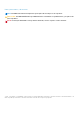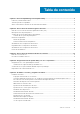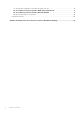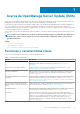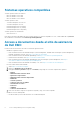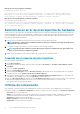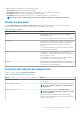Users Guide
Tabla 3. Funciones del informe de comparación (continuación)
Tareas Acción
Para los sistemas que ejecutan el sistema operativo Linux,
asegúrese de que el nombre del informe no supere los 255
caracteres ni que la ruta supere los 4096 caracteres.
Actualización de los componentes del sistema
SUU compara la versión de los componentes que están instalados en el sistema con las versiones que están disponibles en el repositorio. Si
las versiones de los componentes del sistema son anteriores a la versión del repositorio, SUU habilita el botón Actualización en la esquina
superior derecha del Informe de comparación.
Para actualizar los componentes del repositorio:
1. Seleccione los componentes que desea actualizar.
2. Haga clic en Upgrade (Actualizar) para aplicar los componentes que haya seleccionado.
3. En el cuadro de diálogo Confirm Update (Confirmar actualización), haga clic en Yes (Sí) para confirmar y continuar o en No para
cancelar.
Durante el proceso de actualización de los componentes, SUU muestra un informe de actualización. Al terminar, SUU muestra el
cuadro de diálogo Actualización completa.
4. Haga clic en Aceptar.
El estado de la actualización puede verse en el Informe de comparación.
NOTA:
Cuando se realiza una actualización, SUU copia todos los paquetes de actualización en un directorio temporal del
sistema:
<%systemdrive%>
:\dell\suu en los sistemas con el sistema operativo Microsoft Windows y /var/log/dell/suu
en los sistemas con el sistema operativo Linux. Cuando finaliza el proceso de actualización, SUU elimina este directorio
temporal. Si fuera necesario realizar un reinicio para completar el proceso de actualización, el directorio se conserva
hasta que ha finalizado el proceso de reinicio.
Degradación de los componentes del sistema
SUU compara los componentes que están instalados en el sistema con la versión de los componentes que están disponibles en el
repositorio. Si las versiones de los componentes del sistema son posteriores a las versiones del repositorio, SUU habilita el botón Activar
degradación en la esquina superior derecha del Informe de comparación.
Para degradar los componentes del repositorio:
1. Seleccione Activar degradación.
SUU desactiva Activar actualización de un conjunto de sistemas y selecciona únicamente aquellas versiones de los componentes
que son superiores a la versión del repositorio para degradarlas.
2. Seleccione Degradar. Se seleccionarán automáticamente todos los componentes que se pueden degradar.
3. En el cuadro de diálogo Confirm Update (Confirmar actualización), haga clic en Yes (Sí) para confirmar y continuar o en No para
cancelar.
Durante el proceso de degradación de los componentes, SUU muestra un informe de actualización. Al terminar, SUU muestra el cuadro
de diálogo Actualización completa.
4. Haga clic en Aceptar.
El estado de la degradación puede verse en el Informe de comparación.
Actualización de los componentes del sistema
SUU compara la versión de los componentes que están instalados en el sistema con las versiones que están disponibles en el repositorio. Si
las versiones de los componentes del sistema son posteriores a la versión del repositorio y viceversa, SUU habilita el botón Actualizar en
la esquina superior derecha del Informe de comparación.
Para actualizar y degradar la versión de los componentes en una única sesión:
1. Seleccione Enable System Set Update (Activar actualización de un conjunto de sistemas).
SUU deshabilita Activar degradación y Actualizar cambios a Actualizar. Todos los componentes que se pueden actualizar se
seleccionan en el Informe de comparación.
2. Haga clic en el botón Update (Actualizar).
10
Acerca del modo de interfaz gráfica de usuario